Google Pay es la forma en que puede usar su teléfono inteligente para realizar pagos de forma rápida, fácil y sin tener que buscar su billetera o su bolso mientras está parado en la caja.
Significa que puede simplemente tocar su teléfono en el lector sin contacto en la caja y no tener que preocuparse por usar su tarjeta o llevar consigo mucho dinero.
El proceso de configuración es simple y utilizaremos esta guía para explicarle cómo puede hacerlo y luego usar Google Pay.
Originalmente llamado Android Pay, el servicio de pago se renombró a principios de 2018 a Google Pay.
Android Pay se lanzó en los EE. UU. En 2015 y llegó al Reino Unido y Australia en 2016, pero ahora hay más de 15 países que ahora pueden usar Google Pay.
A continuación, le indicaremos cómo configurar Google Pay y cómo realizar su primer pago también.
1. ¿Qué teléfono tienes?
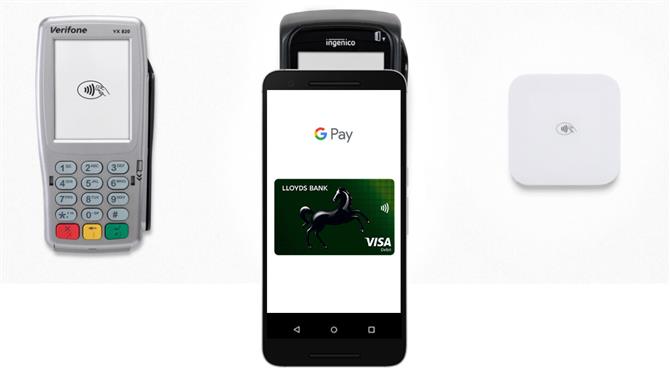
¿Tiene un teléfono que tiene soporte NFC (comunicación de campo cercano)?
Significa que no tendrá que salir y comprar un nuevo teléfono insignia para hacer uso del software de pago sin contacto.
2. ¿Su banco lo admite?
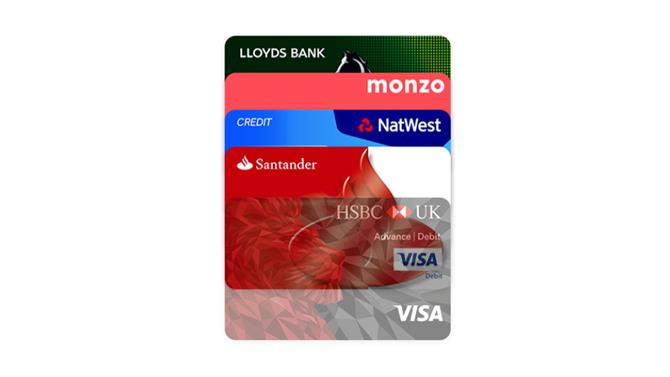
Una selección de los bancos que admiten Google Pay en el Reino Unido.
Antes, cuando se llamaba Android Pay, el soporte de los bancos es donde más se enfrentan los problemas.
La mayoría de los principales bancos de EE. UU. Son compatibles con Google Pay ahora, y aquí está la lista completa para que pueda verificar si su cuenta es compatible con el servicio.
En el Reino Unido, muchos bancos admiten Google Pay, pero hay algunas excepciones notables que debe tener en cuenta.
Puede encontrar una lista completa de los bancos y tarjetas compatibles con Google Pay en el Reino Unido aquí.
Si su banco no está incluido, asegúrese de estar atento en los próximos meses, ya que Google continuamente incorpora nuevas instituciones financieras al servicio.
3. Descarga Google Pay
Si está en un dispositivo con software Android estándar, es posible que Google Pay ya esté listo y esperando en el teléfono para que lo use.
Realice una búsqueda rápida en su teléfono y, si no puede ver la aplicación, diríjase a Google Play Store para descargar la aplicación directamente en su teléfono.
4. Configurar un bloqueo de pantalla
Para usar Google Pay correctamente, deberá tener una pantalla de bloqueo en su teléfono.
Para configurarlo, diríjase a la aplicación Configuración de su teléfono y busque ‘pantalla de bloqueo ‘ o ‘seguridad ‘.
Si tiene la capacidad de utilizar un escáner de huellas dactilares, lo recomendamos ya que es algo que nadie puede replicar, lo que hace que su teléfono sea un poco más seguro.
5. Agregue una tarjeta de crédito o débito
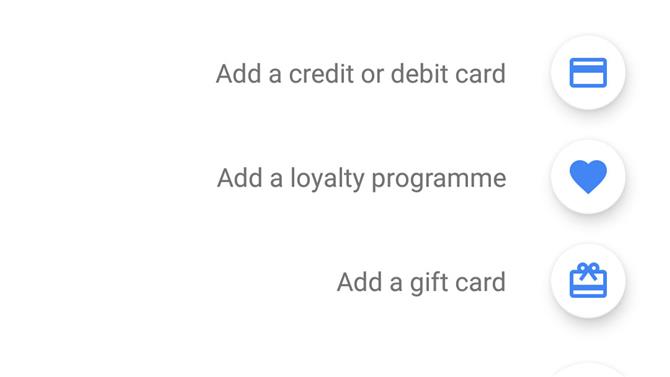
Donde puede agregar una nueva tarjeta, programa de lealtad o tarjeta de regalo
Ahora es el momento de configurar su tarjeta, y estamos muy cerca de poder gastar dinero desde su teléfono.
Si abre la aplicación, será recibido con una pantalla que incluye su inicio de sesión de Android y le da la posibilidad de agregar una tarjeta de débito o crédito.
Si ya tiene una tarjeta compatible vinculada a su cuenta de Android, puede simplemente autorizarla para Google Pay aquí.
Su teléfono usará la cámara trasera para recoger los detalles de su tarjeta.
También deberá verificar su tarjeta, por lo que debe elegir si desea recibir un código de verificación por correo electrónico o enviarlo a su teléfono como un mensaje de texto.
6. Configure su tarjeta de pago predeterminada
Este es un paso importante para asegurarse de que está gastando dinero en la tarjeta correcta.
Sin embargo, si ha agregado varias tarjetas, decida cuál prefiere usar más y luego abra el menú Tarjeta en la aplicación.
Es realmente simple, pero esto asegura que estás usando la tarjeta correcta cuando comienzas a gastar y no acumulas una gran deuda en una tarjeta que no sabías que estabas usando.
7. Agregue un programa de fidelidad de regalo
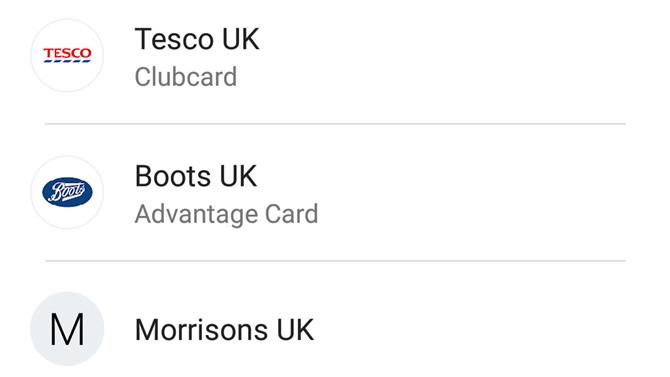
Una selección de los programas de lealtad disponibles en el Reino Unido
¿Aburrido de tener tarjetas de lealtad y recompensa llenando tus bolsillos?
En el Reino Unido, por ejemplo, puedes configurar tu Costa Coffee, Tesco Clubcard, Boots Advantage, Nando ‘s, IKEA y muchas más tarjetas de recompensa dentro de la aplicación para que no tengas que llevarlas contigo.
Para hacer esto, es muy similar a agregar una carta como en el paso anterior, donde presionas el botón y presionas agregar un programa de lealtad.
8. Comience a gastar
Ahora está todo configurado y puede hacer un pago con cualquier minorista que tenga un terminal sin contacto.
Ingrese a la tienda de su elección, encienda la pantalla de su teléfono inteligente y tóquelo en el lector y podrá realizar cualquier pago de hasta $ 30 o £ 30.
Recibirás una notificación cuando pagues a través del teléfono, y debería funcionar rápida y simplemente.
Además de los minoristas físicos, también puede usar Google Pay en una variedad de aplicaciones en su teléfono Android, incluyendo Airbnb, Deliveroo, HotelTonight, ASOS y más, así como también los servicios de Google.
- Las mejores aplicaciones de Android 2018: esto es lo que debes descargar
